¶ Configuração - Estoque
Neste módulo, você aprenderá sobre as configurações do Estoque, para poder utilizar corretamente as funcionalidades. Para acessar essas configurações, basta ir em:
Configurações > Estoque e selecionar a opção desejada segundo a listagem abaixo.
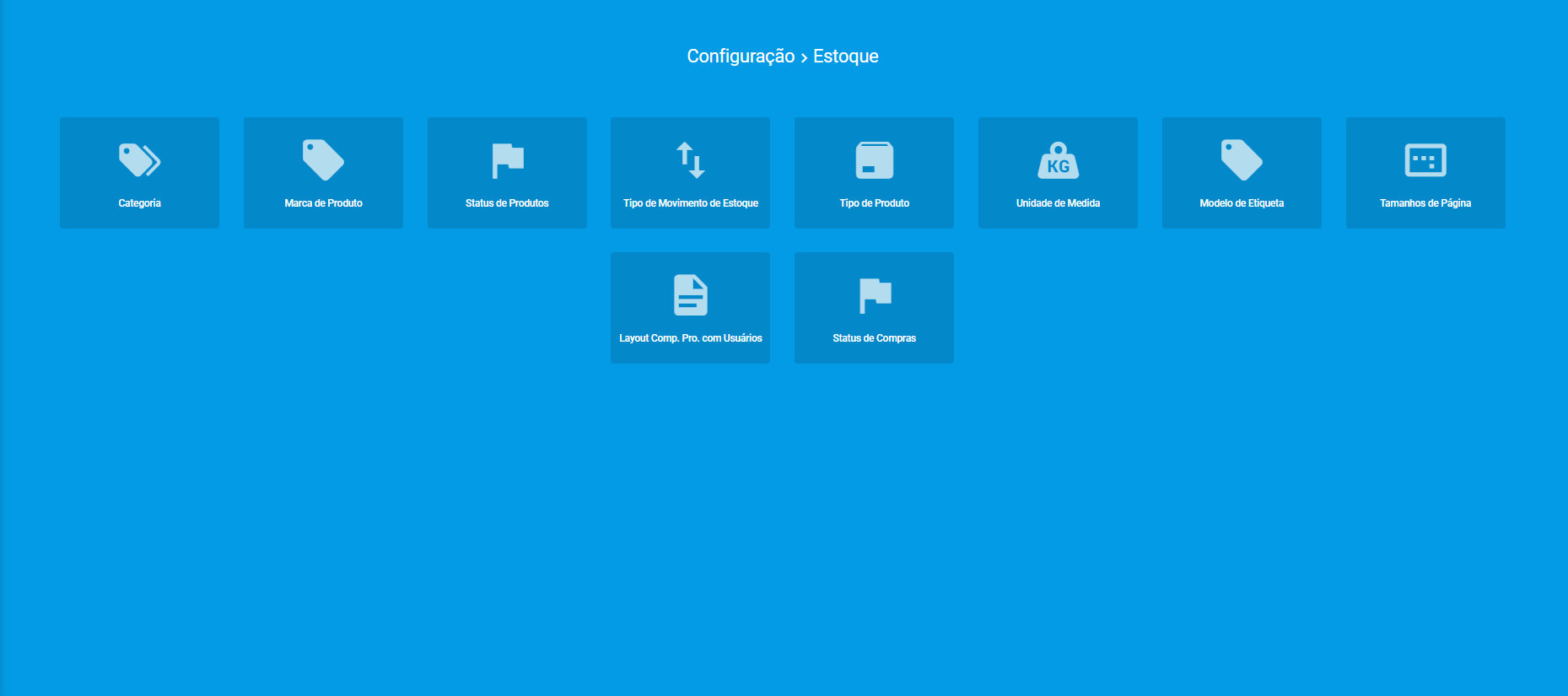
¶ Categoria
¶ Marca de Produto
¶ Status de Produto
¶ Tipo de Movimento de Estoque
¶ Tipo de Produto
¶ Unidade de Medida
¶ Modelo de Etiqueta
¶ Tamanhos de Página
¶ Layout Comp. Pro. com Usuário
¶ Status de Compra
¶ Perguntas/Problemas Frequentes
Abaixo serão listadas algumas perguntas/problemas frequentes relacionados com Configuração - Estoque. Caso alguma dessas situações aconteça e você tenha dificuldades para resolver, não hesite em chamar nosso suporte, pois estamos aqui para lhe ajudar.
¶ Como configurar um novo tipo de movimento de estoque?
Para configurar um novo tipo de movimento de estoque, siga estes passos:
-
Acesse o Menu de Configurações: Vá em Configuração > Estoque > Tipo de Movimento de Estoque.
-
Adicionar Novo Tipo de Movimento: Clique em «Adicionar» para criar um novo tipo.
-
Preencha os Campos Necessários, como:
Nome: Insira uma descrição clara para o tipo de movimento.
Status do Patrimônio: Defina o status do patrimônio durante a movimentação.
Tipo de Uso: Se for definido como cliente, o movimento estará disponível para movimentar patrimônios para o cliente no sistema e no aplicativo HubSoft.
Permite Faturamento: Ative esta opção se quiser que o movimento gere faturamento e cobranças conforme os valores dos produtos.
Configurações Fiscais: Se necessário, selecione a empresa, informe a Natureza da Operação, Tipo de Pagamento e CFOP padrão.
Salvar Configurações: Após preencher todos os campos, clique em «Salvar» para concluir a configuração.
¶ É possível personalizar os status dos produtos?
Sim, é possível personalizar os status dos produtos no sistema. Siga estes passos:
-
Acesse o Menu de Configurações: Vá em Configuração > Estoque > Status de Produtos.
-
Adicionar Novo Status: Clique em «Ações» e depois em «Adicionar» para criar um novo status.
-
Preencha os Campos Necessários:
Descrição: Insira uma descrição clara para o status.
Prefixo: Defina um prefixo para identificação.
Cor: Escolha uma cor que represente o status. -
Salvar Configurações: Após preencher os campos, clique em «Salvar» para finalizar a personalização do novo status.